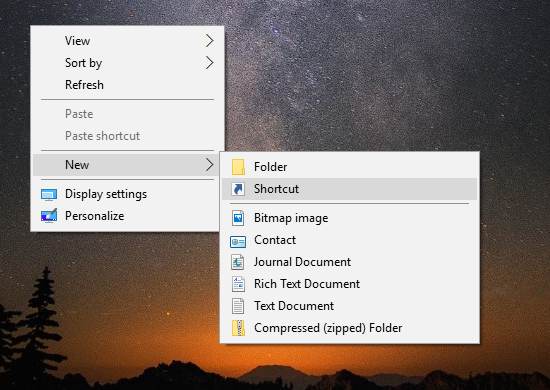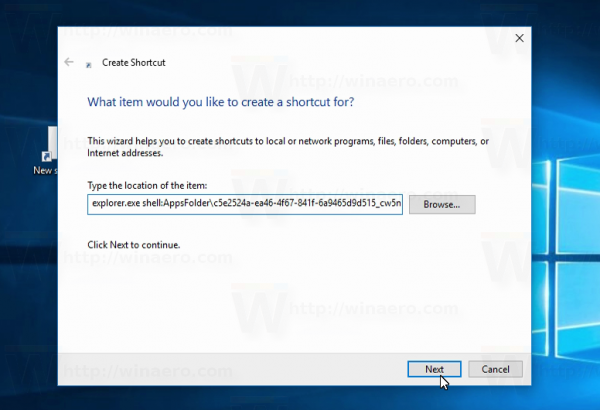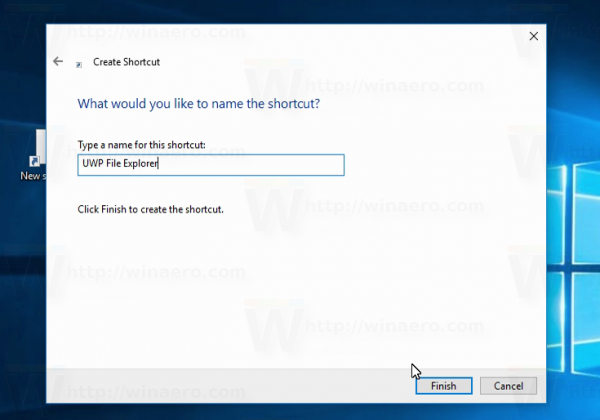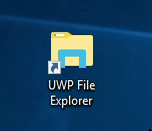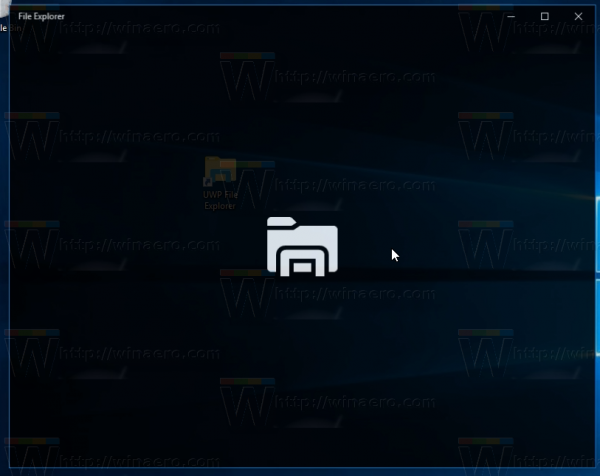Kaip jau žinote, „Windows 10“ sukuria 14936 ateina su nauja „Universal“ programa . Tai moderni „File Explorer“ - UWP programa, kuri artimiausiu metu gali pakeisti klasikinę „File Explorer“. Daugelis skaitytojų komentaruose klausia, kaip paleisti programą sistemoje „Windows 10 build 14936“. Štai kaip tai galima padaryti.
 Nuo šio rašymo programa iš esmės perkeliama iš „Windows 10 Mobile“. Tai liečiama programa, be juostelės, įrankių juostos ar apvalkalo plėtinių. Tai gali būti įdomu jutiklinio ekrano vartotojams. Operacinė sistema neturi nuorodos jai paleisti, todėl ją turite susikurti patys.
Nuo šio rašymo programa iš esmės perkeliama iš „Windows 10 Mobile“. Tai liečiama programa, be juostelės, įrankių juostos ar apvalkalo plėtinių. Tai gali būti įdomu jutiklinio ekrano vartotojams. Operacinė sistema neturi nuorodos jai paleisti, todėl ją turite susikurti patys.
- Dešiniuoju pelės mygtuku spustelėkite darbalaukį ir pasirinkiteNauja - spartusis klavišas.
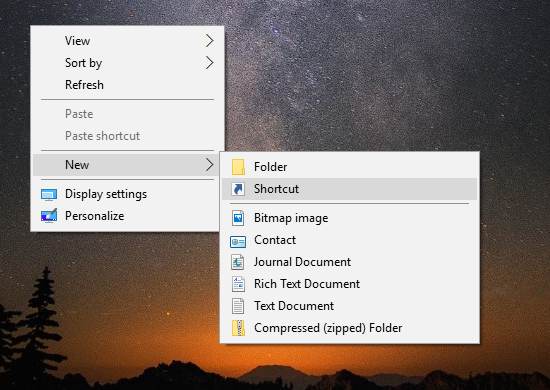
- Taikomųjų klavišų laukelyje įveskite arba nukopijuokite šią komandą:
„explorer.exe“ apvalkalas: „AppsFolder“ c5e2524a-ea46-4f67-841f-6a9465d9d515_cw5n1h2txyewy! Programa
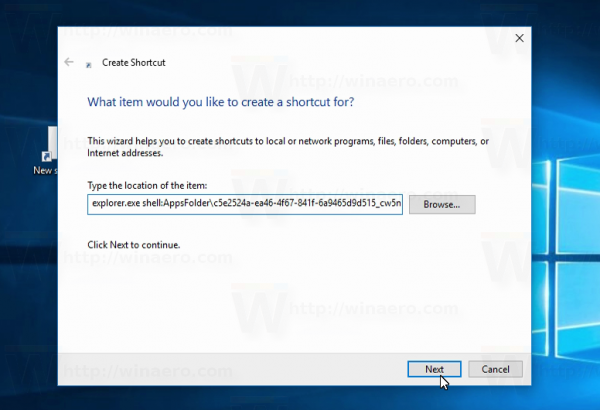
- Įveskite naudingą naujojo sparčiojo klavišo pavadinimą ir nustatykite atitinkamą piktogramą.
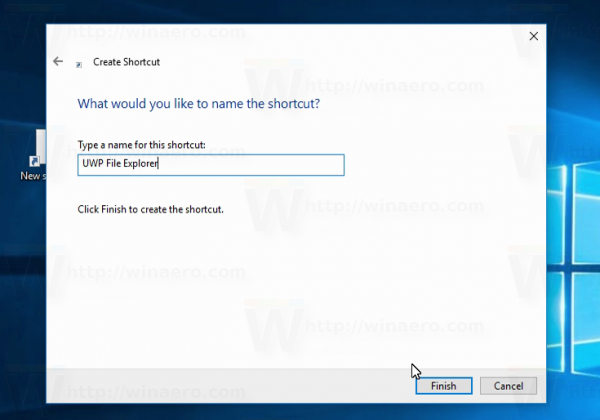
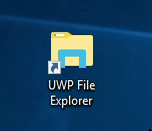
Dabar galite jį paleisti.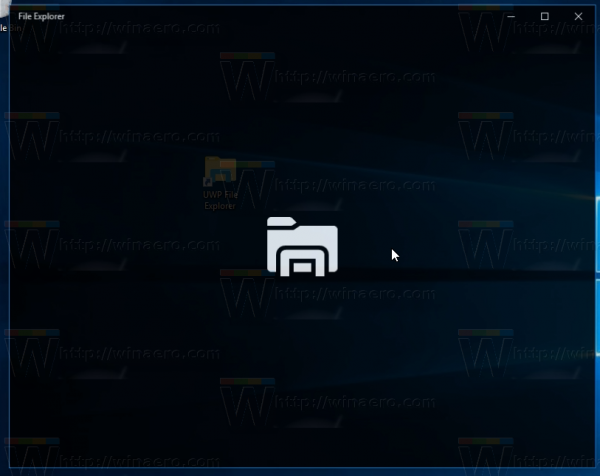
Veikia nauja programa:
Viskas. Labai ačiū @tfwboredom už jo patarimus.